windows电脑系统手机驱动怎么安装,Windows电脑系统手机驱动安装全攻略
Windows电脑系统手机驱动安装全攻略

随着智能手机的普及,手机与电脑之间的数据传输和同步需求日益增加。为了实现这一功能,安装手机驱动是必不可少的步骤。本文将详细介绍如何在Windows电脑系统中安装手机驱动,帮助您轻松解决驱动安装问题。
一、了解手机驱动的作用

手机驱动是连接手机与电脑的桥梁,它允许电脑识别并管理手机上的各种功能。安装正确的手机驱动后,您可以在电脑上查看手机存储内容、传输文件、同步通讯录等。
二、检查电脑操作系统

Windows 7
Windows 8/8.1
Windows 10
Windows Server 2008/2012
确认操作系统后,您可以继续进行下一步操作。
三、获取手机驱动

手机驱动可以从以下途径获取:
手机品牌官方网站:许多手机品牌都会在其官方网站上提供官方驱动下载。
第三方驱动下载网站:如驱动人生、驱动精灵等。
手机自带驱动:部分手机在出厂时已预装了驱动程序,您可以通过手机设置中的“关于手机”或“系统更新”等选项查看。
在选择驱动下载网站时,请确保其安全性,避免下载恶意软件。
四、安装手机驱动
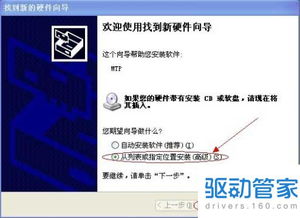
以下是在Windows电脑系统中安装手机驱动的步骤:
下载手机驱动程序,并将其解压到电脑中。
打开“设备管理器”,在左侧菜单中找到“通用串行总线控制器”或“其他设备”。
在右侧找到未安装驱动的设备,右键点击并选择“更新驱动程序”。
选择“浏览计算机以查找驱动程序软件”,然后点击“下一步”。
选择解压后的驱动程序文件夹,点击“下一步”。
等待驱动程序安装完成,然后重启电脑。
安装完成后,您可以在设备管理器中查看手机驱动是否已成功安装。
五、解决驱动安装问题

在安装手机驱动过程中,可能会遇到以下问题:
驱动安装失败:请检查驱动程序是否与您的操作系统兼容,或尝试重新下载驱动程序。
设备无法识别:请检查手机与电脑的连接线是否完好,或尝试更换USB接口。
驱动程序冲突:请尝试卸载已安装的驱动程序,然后重新安装。
如遇到以上问题,您可以尝试以下方法解决:
检查电脑操作系统与手机驱动是否兼容。
尝试使用其他USB接口或连接线。
卸载已安装的驱动程序,重新安装。
联系手机品牌客服寻求帮助。
通过以上步骤,您可以在Windows电脑系统中成功安装手机驱动。在安装过程中,请注意选择合适的驱动程序,并按照正确步骤进行操作。祝您安装顺利,享受手机与电脑之间的便捷连接。
